上传LeapFTP使用详细教程
LeapFTP使用教程
一些朋友在做好主页之后面对众多的FTP软件却无从下手。因此此时配备一款方便实用易上手的FTP软件便显得十分重要。
今天给大家介绍这款名为LeapFTP的软件特别适合新手或WEB站点管理员使用。它具有自动上传和下载文件夹、支持在传输期间里浏览服务器及支持很多的包括SOCKS4的Internet防火墙程序等多个特点。
一、下载安装
目前LeapFTP的最高版本为V2.71鉴于大家方便学习使用我们在这里给大家讲的是其在国内的汉化版本整个安装程序不大只有853K可以在这里下载得到。我想安装的过程这里就不用多讲了吧只需要下一步、下一步即可。
二、界面初览
由于这是一个共享软件只有30天的试用。如果你觉得这个软件不错的话可以用30美金进行注册。当然这里有一个免费的http://www.onlinedown.net/soft/2099.htm 如果你真要使用万一有什么相关的法律责任就要自 己承担了呵呵。
安装之后便可直接在"开始"菜单中运行LeapFTP下图便是LeapFTP的用户界面图中四块空白部分分别是本地目录、远程目录、队列栏、命令栏。看起来是不是十分干净清爽呢如果暂时不想使用的话你还可以用"Ctrl+H"将程序隐藏在状态中。
三、软件设置
欲使用FTP上传文件首先需要将上传的服务器、用户名及密码设定好。下面我们来看看软件的具体参数设置。
1、站点管理器
按下"F4"或点击"站点"菜单的"站点管理器"。在弹出的对话框中我们可以对上传服务器进行分组传送模式等进行设置。
添加组一个组成可以包含多个上传站点使用该项功能可将多个同一类型的站点化为一组这样即方便管理也方便查询。该项能十分适合那些拥有多个网页境像的朋友将自已的个人主页境像服务器分在一类中。 点击"添加组"按钮之后然后在弹出的对话框中输入组名称单击确定即可。
添加站点可在刚才建立的组中添加一个站点。单击"添加站点"按钮后在弹出的对话框中输出站点名称然后会在站点管理器的右边进行常规的设置。
在"IP地址"中输入所连接的服务器地址 FTP端口默认为21 不必进行修改。把"匿名"前复选框中的勾去掉填入正确的用户名及密码。
在"本机路径"中可选择每次连接某网站时便直接打开当前本地的上传路径。
"远端路径"则是连上服务器后所需打开的哪层目录。
以上这些东西设置好之后便可进行FT P上传下载文件了。
此外大家对于"删除该组"多加注意一但删除一个组之后该组的所有网站也随即被删除。
2、参数设置
点击软件上一个齿轮形标准按钮或选择"选项">"参数选择">"常规"打开参数设置选项卡对软件的使用进行更深入的设置。在这里只对几个常用的选项卡进行讲解。
a.常规
在常规选项卡中的"默认本机路径"可选择每次启动LeapFFP后所进入的本地上传路径。b.高级
"高级"选项中则可对FTP的使用状态进行设置如连接不通时再重复10次连接。在本地路径与远程路径中也使用拖动上传/下载等。使用默认即可。c.传送
在该选项中的"同名本地文件"和"同名远程文件"中大家需设置好每次上传时的一些响应如遇到同文件名的时候软件是直覆盖呢还是直接弹出一个对话框询问你之后再做选择。在"传送完成后"可设置多种状态如"在空闲"、 "从服务器断开"的等。这可以根据临时需要进行设置如经常晚上上传主页的朋友来说如果不想待太久的话可以选择"上传完成后关机"。
d.编辑
有时在上传的过程中我们也许对文件临时再做一些改动在这里就可以针对某一种类型的文件设置一个对应的编辑器。首先写好扩展名然后再针对这个扩展名选择一个相应的编辑器。然后掭加到列表中即可。
e.代理
针对一些通理局域网代理服务器上网的朋友在这里也可以设置好代理服务器。首先把选中"代理"前的复选框然后在下面的对话框中的输入代理服务器地址及使用该代理的用户名和密码。
四、文件上传
通过前面的设置之后现在就可以连接服务器上传文件了。点击图标栏下的"FTP服务器"然后选择连接的服务器。
连接之后便可选择目录或文件进行上传下载了。
单个上传连上远程服务器之后打开上传目录之后选中本地文件后。双击该文件或单击右键选择"上传"即可。
队列上传如果你闲单个文件上传十分麻烦的话你也可以将所需要上传的文件编辑成队列批量上传。不过要注意同的文件上传到不同目录时必须将该目录打开之后再添加到队列。编辑好的队列可以存盘 以便下次使用。在"队列栏"中单击右键选择"载入队列"然后上传即可。
怎么样大家都学会使用了吗告诉大家LeapFTP还支持断点续传真是一个简单易上手的FTP软件咯
- 上传LeapFTP使用详细教程相关文档
- 支持leapftp
- 站点leapftp
- 服务器leapftp
- 专业如何使用ftp软件(leapftp)上传下载网站内容?
- 设置[计划]教你使用站点管理工具LeapFTP
- 队列LeapFtp使用教程.doc
ShockHosting日本机房VPS测试点评
这个月11号ShockHosting发了个新上日本东京机房的邮件,并且表示其他机房可以申请转移到日本,刚好赵容手里有个美国的也没数据就发工单申请新开了一个,这里做个简单的测试,方便大家参考。ShockHosting成立于2013年,目前提供的VPS主机可以选择11个数据中心,包括美国洛杉矶、芝加哥、达拉斯、杰克逊维尔、新泽西、澳大利亚、新加坡、日本、荷兰和英国等。官方网站:https://shoc...
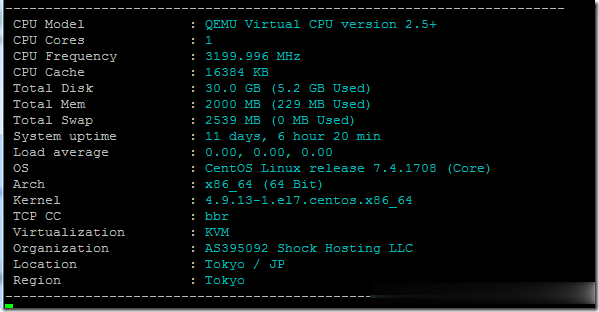
华纳云新人下单立减40元/香港云服务器月付60元起,香港双向CN2(GIA)
华纳云(HNCloud Limited)是一家专业的全球数据中心基础服务提供商,总部在香港,隶属于香港联合通讯国际有限公司,拥有香港政府颁发的商业登记证明,保证用户的安全性和合规性。 华纳云是APNIC 和 ARIN 会员单位。主要提供数据中心基础服务、互联网业务解决方案, 以及香港服务器租用、香港服务器托管、香港云服务器、美国云服务器,云计算、云安全技术研发等产品和服务。其中云服务器基于成熟的 ...
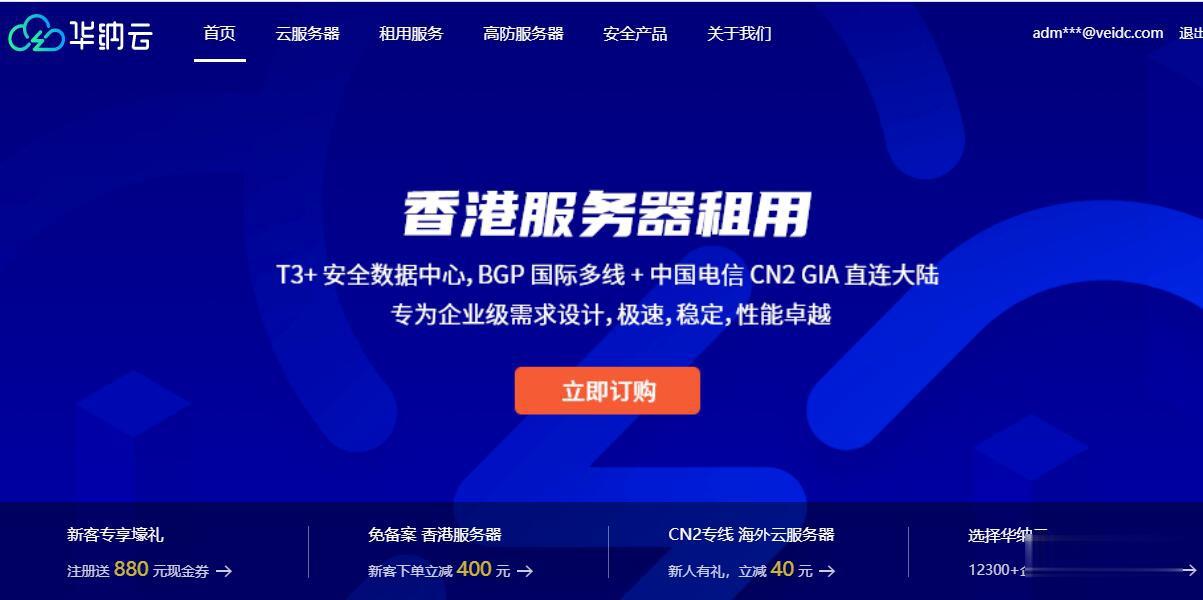
特网云57元,香港云主机 1核 1G 10M宽带1G(防御)
特网云官網特网云服务器在硬件级别上实现云主机之间的完全隔离;采用高端服务器进行部署,同时采用集中的管理与监控,确保业务稳定可靠,搭建纯SSD架构的高性能企业级云服务器,同时采用Intel Haswell CPU、高频DDR4内存、高速Sas3 SSD闪存作为底层硬件配置,分钟级响应速度,特网云采用自带硬防节点,部分节点享免费20G防御,可实现300G防御峰值,有效防御DDoS、CC等恶意攻击,保障...
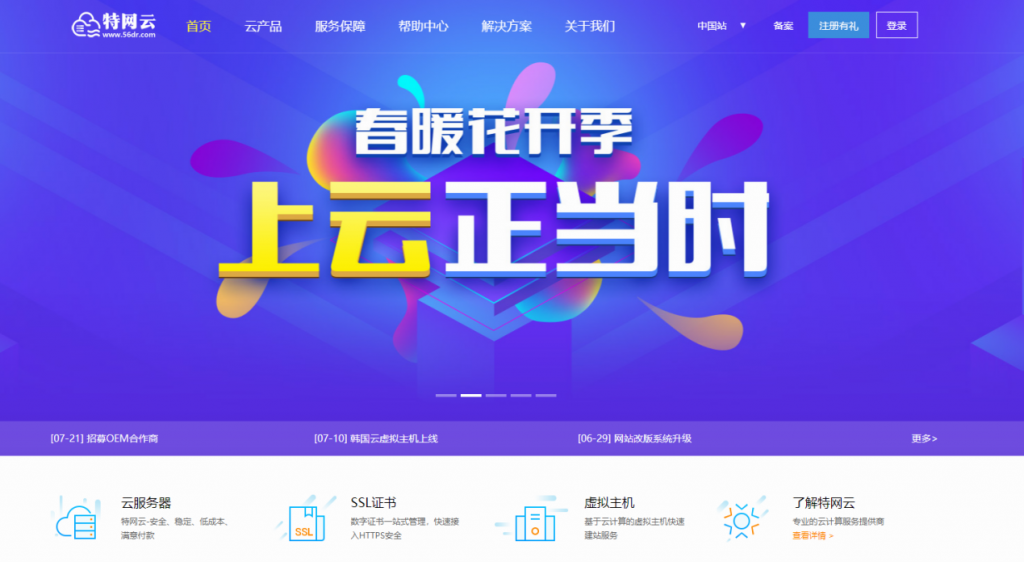
-
请务必阅读正文之后的免责条款部分支持ipadwordpress模板wordpress 模板和wordpress主题有什么不同德国iphone禁售令苹果手机禁售了 我想问问 这两天刚买的8p现在禁售了 我是赔手里了还是没啥事 是幸运的还是倒霉的企业电子邮局企业邮箱怎么使用?波音737起飞爆胎为什么很少见到飞机轮胎爆胎?internetexplorer无法打开电脑的Internet Explorer打不开?重庆网站制作请问一下重庆网站建设哪家公司做得好,价格又便宜哦?爱优网为什么优酷土豆等视频网站那么多人上传视频站点管理有关站点的知识介绍?